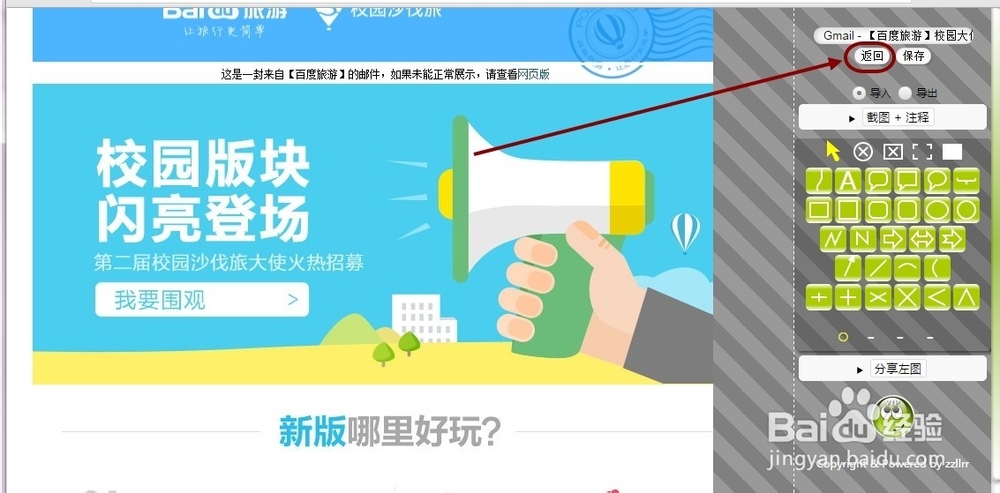1、首先,我们在Chrome浏览器中,打开Gmail邮箱中,希望完整截图的邮件。
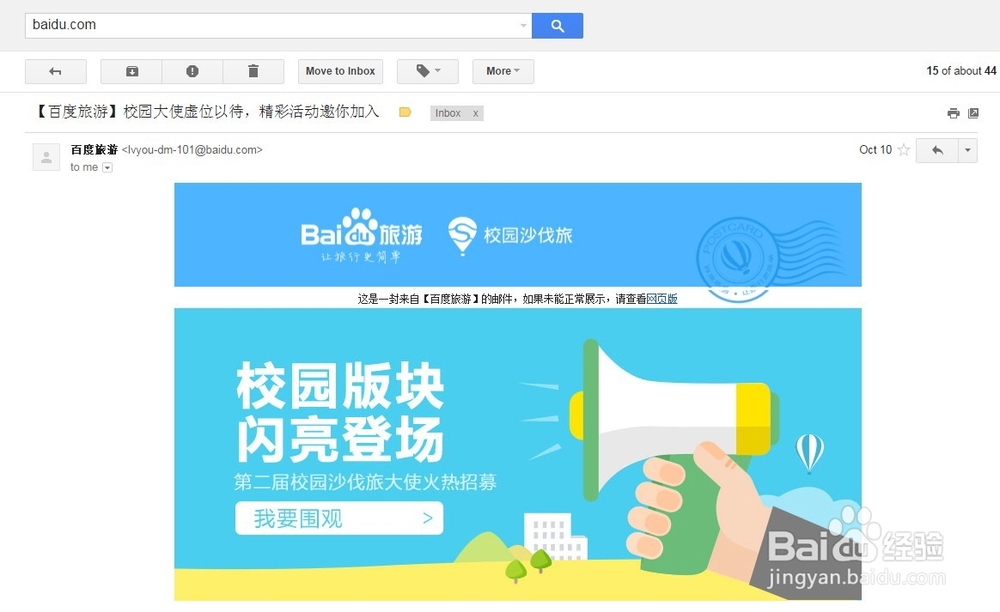
2、然后,点击右上角打印功能的按钮图标。

3、这是Chrome浏览器,会弹出一个新标签页,即打印预览界面,我们并不真的需要打印,这时点击左上角的“取消”

4、在页面上右击,会弹出小乐图客菜单(前提是Chrome浏览器中已安装小乐图客扩展)然后点击“整页截图”功能。
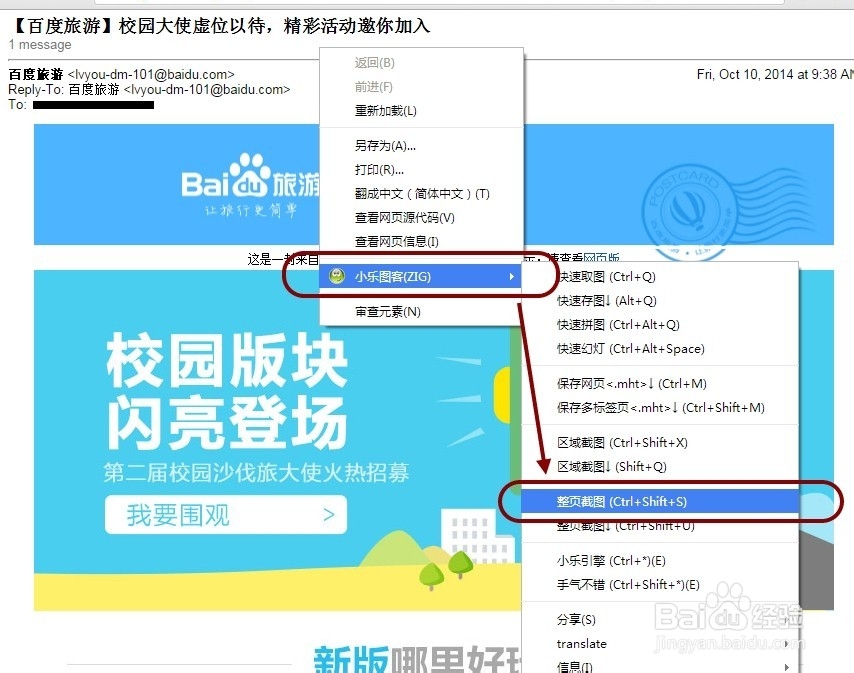
5、耐心等待小乐图客自动滚动页面,然后会在新标签页弹出截图操作界面。我们可以看到截图中间,有一个高亮的区域。拖动这个区域,可以改变截图的区域位置。拖动四边或者四角,可以改变截图的区域大小。
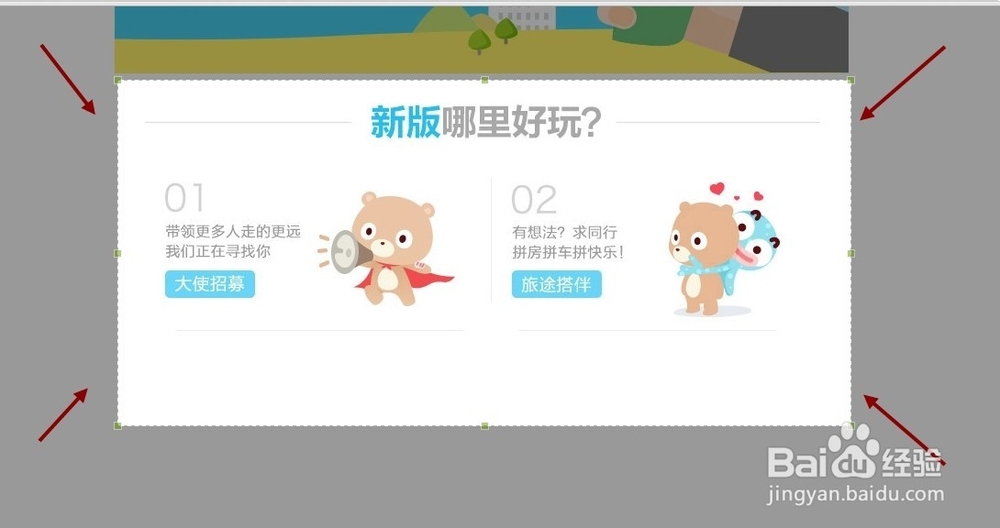
6、如果希望截取不在当前屏幕的区域,可以上下滚动鼠标滚轮,然后再拖拉高亮区域,改变截屏的大小尺寸。最后双击鼠标,或者按下回车妗哳崛搿键Enter即可进入截图处理界面。点击其中的保存按钮,就可以保存整个邮件网页的截图到本地了。
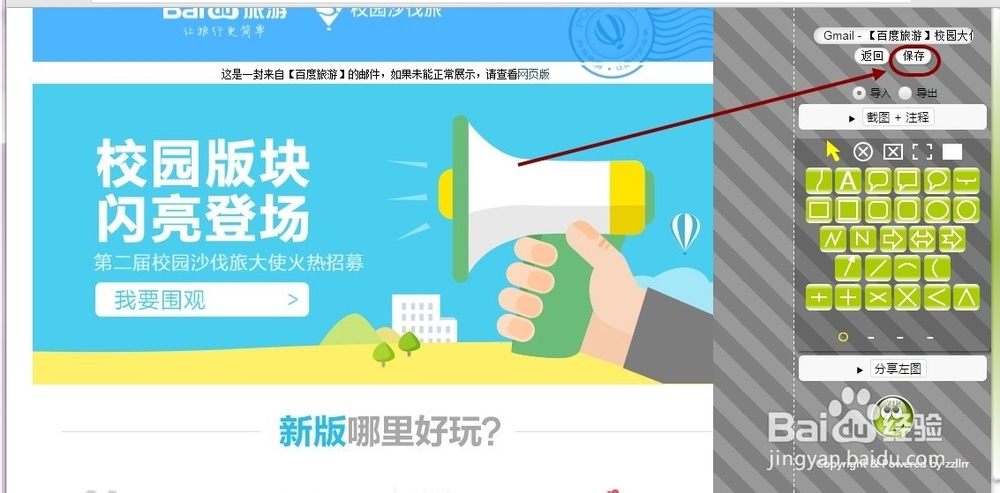
7、如果对自己选择的区域,不满意,可以点击“返回”按钮,重新调整截图区域。